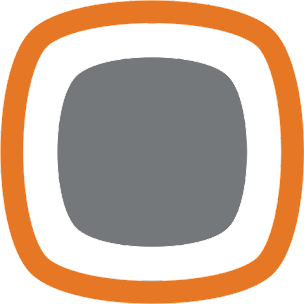Administrēšana
Lai attīstītu visas programmas sniegtās iespējas, nepieciešams veikt programmas konfigurāciju sadaļā 'Administrēšana'. Zemāk atradīsiet nelielu aprakstu par katru no pieejamajām sadaļām un to sniegtajām iespējām.
# Rekvizīti
Šajā apakšsadaļā ir jāievada visi uzņēmuma rekvizīti. Uzņēmuma rekvizīti būs redzami izejošo dokumentu izdrukas formās – rēķinos, pavadzīmēs, piedāvājumos u.c.
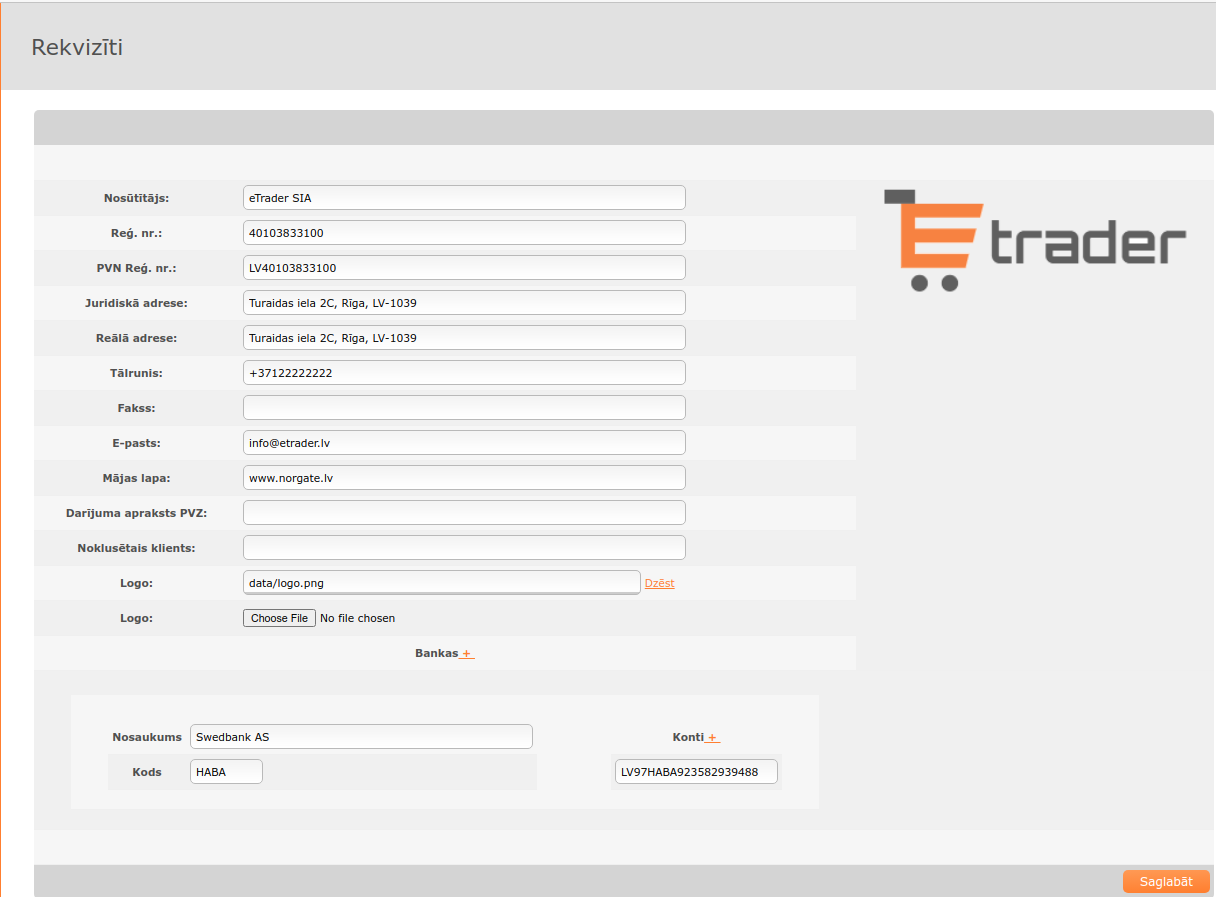 Nospiediet uz attēla, lai to pietuvinātu.
Nospiediet uz attēla, lai to pietuvinātu.
- Lai pievienotu uzņēmuma logo ir jānospiež "Choose File", jāizvēlas logotips un jānospiež "Open".
- Lai pievienotu vairākas bankas vai kontus vienā bankā, ir jānospiež uz pogas "+".
# Lietotāji
Šajā apakšsadaļā var pievienot atsevišķus lietotājus, kuri strādās ar programmu. Lai pievienotu jaunu lietotāju, ir jānospiež poga  . Tālāk ir jāizpilda visa informācija par konkrēto lietotāju.
. Tālāk ir jāizpilda visa informācija par konkrēto lietotāju.
- Ailē "Login" ievadiet lietotājvārdu ar kuru lietotājs autorizēsies sistēmā. Piemēram, lietotājam ar vārdu Jānis Bērziņš autorizācijas vārdu var iestatīt kā 'jberzins'·
- Ailē "Grupa" norāda lietotāja tiesību grupu. Standarta gadījumos visi lietotāji būs ar grupu "USER", jo visiem nav nepieciešama pieeja sadaļai 'Administrēšana'.
Padoms
Tikai lietotāji ar grupu "ADMIN" var veikt izmaiņas programmas konfigurācijā.
- Izvēlnē "Defaultā noliktava" var norādīt, kura būs lietotāja noklusētā noliktava, veidojot izejošos vai ienākošos dokumentus. Tas nozīmē, ka atverot jaunu izejošo dokumentu, šī noliktava automātiski tiks piesaistīta jaunajam dokumentam.
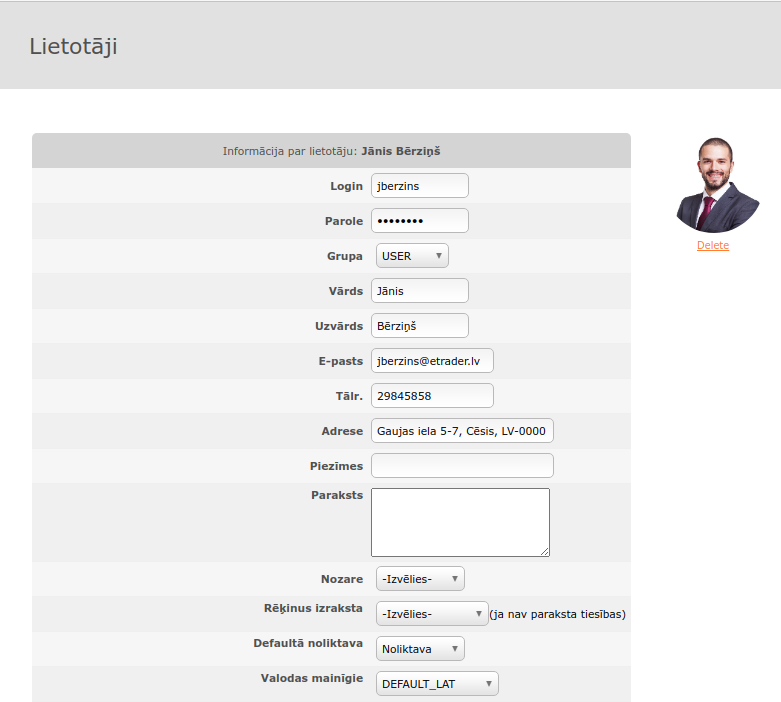
Sarakstā "Tiesības" nepieciešams sakonfigurēt lietotāja atļautās darbības programmā. Piemēram, atslēgt noslēgtos dokumentus, atļauja pārdot no visām noliktavām nevis tikai noklusējuma, rediģēt programmā ievadītās preces u.t.t. Lai darbinieks varētu autorizēties sistēmā, pie tiesībām ir jāatzīmē, ka konkrētais lietotājs ir "Aktīvs".
Padoms
Ja lietotājs ir Pārdevējs un primāri strādās ar čeku dokumentiem, tad pie lietotāja tiesībām ir jāatzīmē "Ir veikala lietotājs", lai jauni izejošie dokumenti veidotos ar tipu "Čeks" un klientu "Privātpersona".
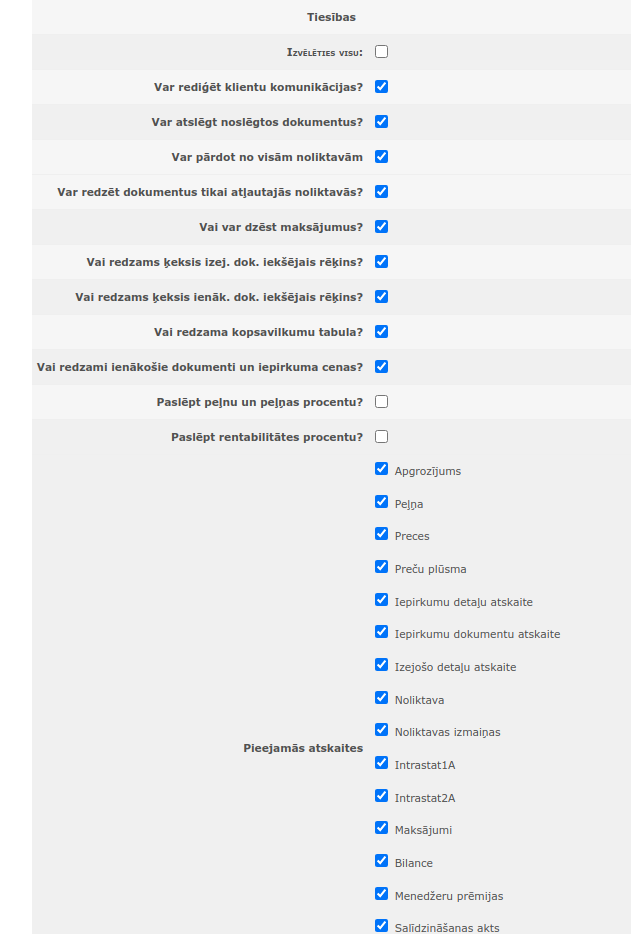
... un daudz citas kombināciju iespējas.
# Menedžeri
Šajā apakšsadaļā var pievienot menedžerus, kas tiks piesaistīti katram lietotājam individuāli. Lai pievienotu jaunu menedžeri, ir jānospiež poga  un jāaizpilda visa informācija par konkrēto menedžeri. Aizpildot laukus "Prēmija no uzcenojuma %" un "Prēmija par pārdoto skaitu EUR" atskaitēs varēs redzēt cik konkrētajam darbiniekam ir jāizmaksā prēmija.
un jāaizpilda visa informācija par konkrēto menedžeri. Aizpildot laukus "Prēmija no uzcenojuma %" un "Prēmija par pārdoto skaitu EUR" atskaitēs varēs redzēt cik konkrētajam darbiniekam ir jāizmaksā prēmija.
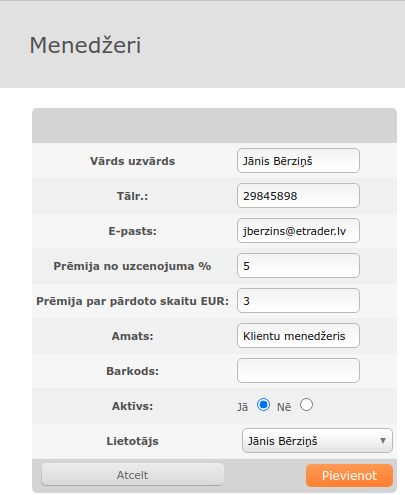
Menedžerus ir svarīgi ievadīt tāpēc, ka pēc tam tos varēs piesaistīt konkrētiem klientiem, kā arī pie izejošajiem un ienākošajiem dokumentiem, un atlasīt (filtrēt) atskaitēs.
# Nozares
Ja uzņēmumam ir vairāki darbības virzieni (nozares), piemēram, Tirdzniecība, Serviss, Noma, Ražošana, tad tās var definēt šajā sadaļā. Lai pievienotu jaunu nozari, ir jānospiež poga  . Nozares ir noderīgi definēt un norādīt dokumentos, jo pie atskaitēm būs iespējams redzēt, kura nozare ir rentablāka.
. Nozares ir noderīgi definēt un norādīt dokumentos, jo pie atskaitēm būs iespējams redzēt, kura nozare ir rentablāka.
# Bankas
Šajā apakšsadaļā atrodas visu populārāko Latvijas banku saraksts. Lai pievienotu jaunu, vēl sistēmā neeksistējošu, banku, ir jānospiež poga  .
.
Bankas tiek norādītas klientu kartiņās un izejošajos dokumentos, lai tos varētu attēlot izdrukas formās.
# Klientu tipi
Šajā apakšsadaļā var izveidot klientu tipus, lai pēc tam tos var strukturēt un ērti atlasīt klientu grupu pēc konkrētiem tipiem. Klientu tipi var būt dažādi, piemēram, privātpersonas, juridiska persona, valsts iestāde, eksports, mazumtirdzniecība, vairumtirdzniecība u.t.t. Lai pievienotu jaunu klientu tipu, ir jānospiež poga  . Tāpat kā nozares, tā arī klientu tipus ir ieteicams definēt, jo pie atskaitēm varēs redzēt, kurš klientu tips ir rentablāks.
. Tāpat kā nozares, tā arī klientu tipus ir ieteicams definēt, jo pie atskaitēm varēs redzēt, kurš klientu tips ir rentablāks.
# Maksājumu tipi
Šajā apakšsadaļā var nodefinēt visus maksājumu tipus, piemēram, Skaidra nauda, Dāvanu karte, Nav jāmaksā, Pārskaitījums u.t.t., ar kuriem Jūs vai Jūsu klienti norēķinās par produktiem. Lai pievienotu jaunu maksājumu tipu, ir jānospiež poga  . Lai maksājumu tipi uzrādītos peļņas atskaitēs, ir jāatzīmē lauks "Iekļaut peļņas atskaitēs".
. Lai maksājumu tipi uzrādītos peļņas atskaitēs, ir jāatzīmē lauks "Iekļaut peļņas atskaitēs".
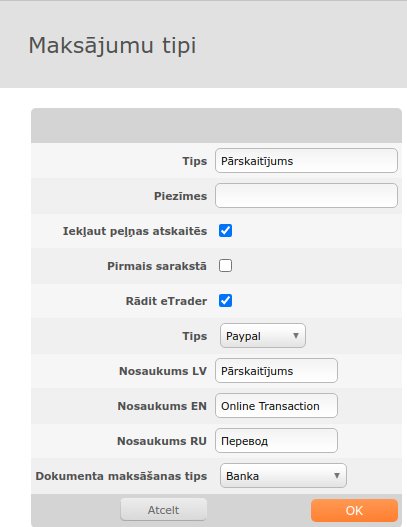
# Valodas mainīgie
Šajā apakšsadaļā ir iespējams rediģēt esošu vai pievienot jaunu valodu programmā. Ja ar produktu strādās lietotāji, kuri pārvalda valodu, kas vēl nav pieejama Trader programmā, tad šeit var ērti var pievienot jaunu valodu, spiežot pogu  . Lodziņā jāievada jaunās valodas nosaukums un jāizvēlās tās pamatvaloda pēc kuras tiks pievienoti tulkojumi.
. Lodziņā jāievada jaunās valodas nosaukums un jāizvēlās tās pamatvaloda pēc kuras tiks pievienoti tulkojumi.
Programma pēc noklusējuma ir papildināta divās valodās: latviešu un angļu.
Kad jaunā valoda ir pievienota, tad kopskata augšējā joslā ir jāspiež uz pogas  , kur rakstīts "Valodas mainīgie".
, kur rakstīts "Valodas mainīgie".
- Kolonnā 'No' jāizvēlas valoda no kuras vēlaties tulkot jauno valodu, piemēram, latviešu (DEFAULT_LAT).
- Kolonnā 'Uz' jāizvēlas jaunā vai cita esoša valoda, kurai tiks veiktas valodas mainīgo korekcijas.
Ievēro!
Eksistējošu 'Uz' vērtību var izmainīt, spiežot uz tulkojuma teksta, rezultātā parādot ievades logu. Pēc tulkojuma ievades, jānospiež citviet uz ekrāna un tulkojums tiks automātiski saglabāts.
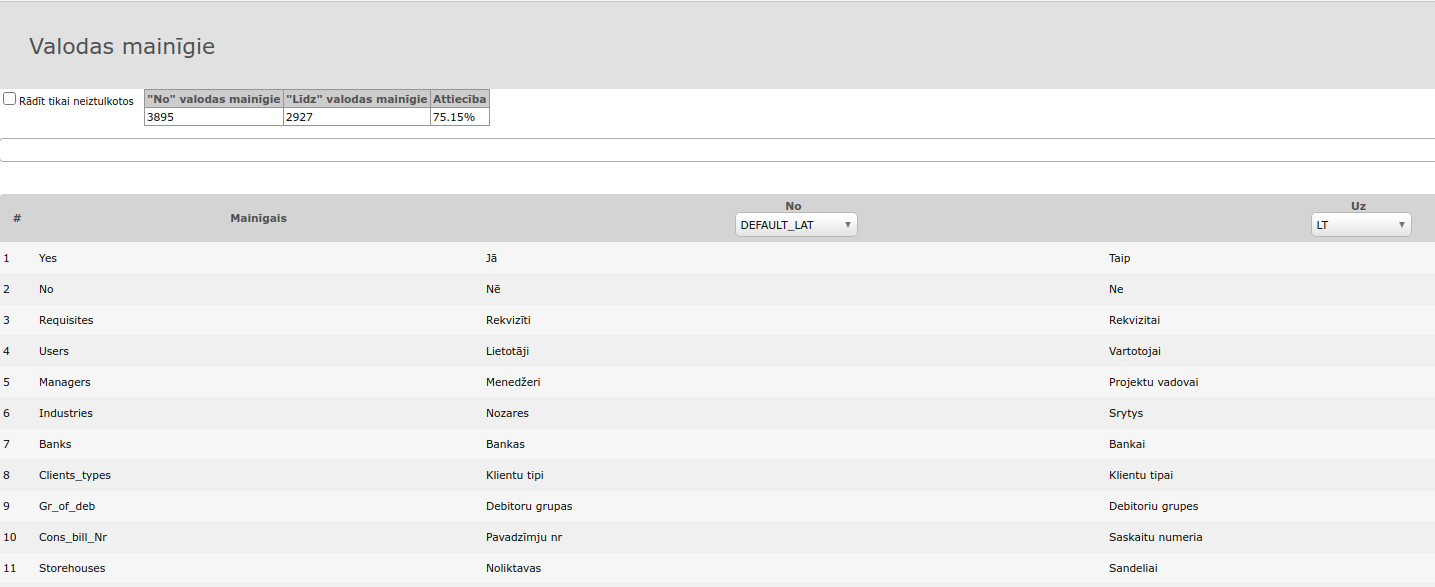 Nospiediet uz attēla, lai to pietuvinātu.
Nospiediet uz attēla, lai to pietuvinātu.
Padoms
Ja vēlaties veikt izmaiņas sistēmas noklusējuma valodai, tad Valodas mainīgo kopskatā ir jāspiež  pie 'Rediģēt noklusētos valodas mainīgos'. 'Search' laukā ievadiet, piemēram, 'Prece' un saraksta formā tiks parādīti visi valodas mainīgie, kas satur vārdu 'Prece'. Tad aizpildiet gan LV, gan EN laukus pēc nepieciešamības.
pie 'Rediģēt noklusētos valodas mainīgos'. 'Search' laukā ievadiet, piemēram, 'Prece' un saraksta formā tiks parādīti visi valodas mainīgie, kas satur vārdu 'Prece'. Tad aizpildiet gan LV, gan EN laukus pēc nepieciešamības.
# Noliktavas
Šajā apakšsadaļā var pievienot noliktavas, kurās tiks iepirkta un uzglabāta prece. Lai pievienotu jaunu noliktavu, ir jāspiež poga  . Noliktavas adresi ir vērts ievadīt, lai pavadzīmē u.c. izdrukās var norādīt preču izsniegšanas un piegādes adresi.
. Noliktavas adresi ir vērts ievadīt, lai pavadzīmē u.c. izdrukās var norādīt preču izsniegšanas un piegādes adresi.
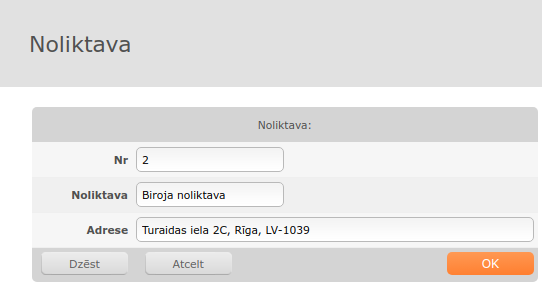
# Debitoru grupas
Šajā apakšsadaļā var pievienot klāt debitoru grupu, piemēram, labs, slikts, potenciāls, VIP, kuru piesaista pēc tam klientiem. Pie katras debitoru grupas var norādīt vai ir atļauta pārdošana, kā arī vai pie pārdošanas rādīsies brīdinājums par konkrētu klientu. Piemēram, ja klients var veikt pēcapmaksu un nav samaksājis noteiktajos termiņos, tad var nomainīt debitoru grupu uz "slikts" un programma neļaus vairs šim klientam izrakstīt rēķinus, kamēr debitoru grupa netiks nomainīta uz citu.
# E-pastu sagataves
Šajā apakšsadaļā var izveidot e-pastu sagataves priekš rēķinu, pavadzīmju, jaunumu, atgādinājumu un citas informācijas nosūtīšanas klientiem. Lai izveidotu jaunu e-pasta sagatavi, ir jānospiež poga  . Šādi var sagatavot vairākas sagataves, lai pēc tam ir ērti un ātri nosūtīt e-pastus.
. Šādi var sagatavot vairākas sagataves, lai pēc tam ir ērti un ātri nosūtīt e-pastus.
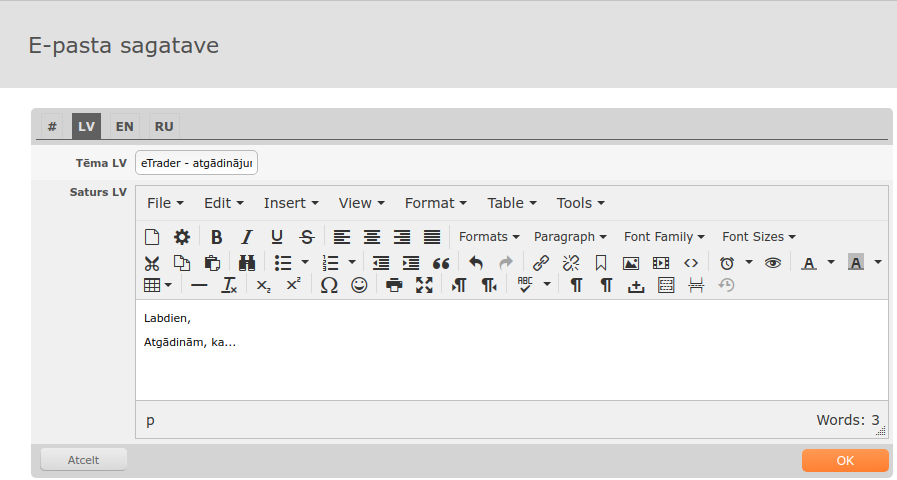
Par e-pastu sagatavju izveidi automātiskajai izsūtīšanai e-veikalā, skatiet sadaļu eTrader dokumentācijā.
# Pārvadātāji
Šajā apakšsadaļā var pievienot jaunus pārvadātājus – gan paša uzņēmuma, gan citu uzņēmumu. Lai pievienotu jaunu pārvadātāju, ir jānospiež poga  . Laukā "Klients" ir jāievada pārvadātāja uzņēmuma nosaukums. Ja šāds klients nav ievadīts, tad jādodas uz sadaļu "Klienti" un jāpievieno pārvadātāju uzņēmums. Pārvadātājus ir svarīgi ievadīt, jo tos varēs izvēlēties, veidojot izejošos dokumentus.
. Laukā "Klients" ir jāievada pārvadātāja uzņēmuma nosaukums. Ja šāds klients nav ievadīts, tad jādodas uz sadaļu "Klienti" un jāpievieno pārvadātāju uzņēmums. Pārvadātājus ir svarīgi ievadīt, jo tos varēs izvēlēties, veidojot izejošos dokumentus.
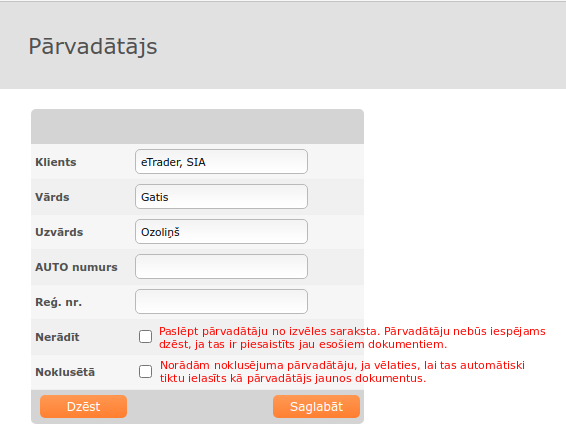
# Ražotāji
Šajā apakšsadaļā var pievienot visus ražotājus, no kuriem tiek iepirktas preces. Izveidojot jau šeit sarakstu ar ražotājiem, tos ērti būs pēc tam izvēlēties "Preces kartiņā". Lai pievienotu jaunu ražotāju, ir jānospiež poga  .
.
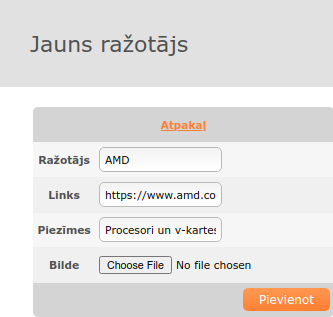
# Pārdošanas dokumentu tipu numuri
Šajā apakšsadaļā katram dokumentam (pavadzīme, rēķins, tāme, Invoice) var pievienot savu sērijas numuru, dokumenta numuru un sākuma datumu, ar kuru sāksies šāda numerācija. Lai pievienotu jaunu dokumenta tipu, ir jānospiež poga  .
.
Padoms
Ja ir iegādāts lokāciju modulis, tad pārdošanas dokumentu numurus var ievadīt katrai lokācijai individuāli.
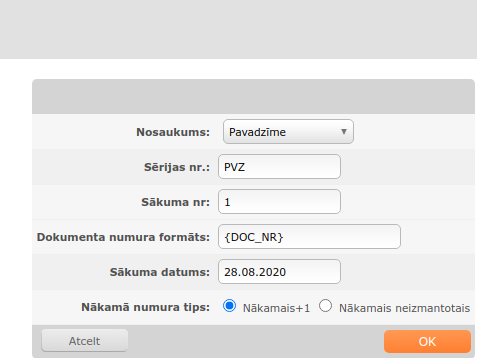
# Izdrukas formas
Šajā apakšsadaļā var izveidot, rediģēt un dzēst izdrukas formas, piemēram, rēķins, pavadzīme, tāme u.c.
Sistēmā pēc noklusējuma ir pieejamas izdrukas formas katram dokumenta tipam, kuras var rediģēt tieši šeit.
Rediģēšanas skats ir sadalīts 7 blokos pārskatamības nolūkos.
Izdrukas parametri - standarta izdrukas iestatījumi (nosaukums, tips u.t.t.)
Izdrukas augša
Kolonnas - detaļu skats
Kopsavilkums - detaļu skata kopsavilkums
Izdrukas apakša - atverot izdruku pārlūkā no izejošo dokumentu skata, izdrukas formas apakša tiks ģenerēta no šī bloka.
Izdrukas apakša e-pastā - sūtot, piemēram, rēķinu no sistēmas, izdrukas formas apakša tiks ģenerēta no šī bloka.
Lapas parametri - izdrukas vizuālie iestatījumi
# Preču imports un eksports
Preču imports un eksports ir lielisks rīks, lai iegūtu preču koku Excel vai citā izklājlapu lietotnē ar Jums nepieciešamajiem parametriem un atjaunotu / ievietotu jaunus datus preču kartiņās.
Visi šeit redzamie lauki pēc nosaukumiem atbilst tiem pašiem laukiem, kas redzami preču kartiņās.
Padoms
Importa un eksportā visi lauki tiek sakārtoti tādā secībā kā sakārtoti tieši šajā sadaļā.
Svarīgi
Preces aizvietojas, salīdzinot preču kodus (Kods 1 lauks) importā un sistēmā. Ja programma neatrod šo kodu datubāzē, tad tiek izveidota jauna preces kartiņa.
Kad ir pieslēgti (atzīmēti) un sakārtoti visi nepieciešamie lauki, tad varat doties uz sadaļu 'Preces' un eksportēt preču koku.
# Klientu imports un eksports
Šeit varat saslēgt nepieciešamās kolonnas, eksportējot klientu datubāzi.
Padoms
Importa un eksportā visi lauki tiek sakārtoti tādā secībā kā sakārtoti tieši šajā sadaļā.
Svarīgi
Atjaunojot klientus, nepieciešams saglabāt ID lauku, jo ar to notiek klientu salīdzināšana. Ja importā tas nav atrodams, tad izveidosies kartiņu dublikāti!
Kad ir pieslēgti (atzīmēti) un sakārtoti visi nepieciešamie lauki, tad varat doties uz sadaļu 'Klienti' un eksportēt klientu datubāzi.
# Cenu līmeņi
Ja uzņēmumā strādājat ar dažādiem cenu līmeņiem, piemēram, mazumcena, vairumcena, īpašā cena, tad šeit var nodefinēt cenu līmeņus, kurus pēc tam piesaista konkrētai kategorijai, grupai, apakšgrupai vai precei un klientam. Ja ir veikta šāda sasaiste, tad izrakstot rēķinu konkrētam klientam, programma automātiski izvēlēsies pareizo cenu līmeni ar attiecīgi nodefinēto cenu.
# Mērvienības
Šajā apakšsadaļā var pievienot trūkstošās vai rediģēt esošās mērvienības, kuras nepieciešams piesaistīt sistēmā ievadītajām precēm. Lai pievienotu jaunu mērvienību, ir jānospiež poga  .
.